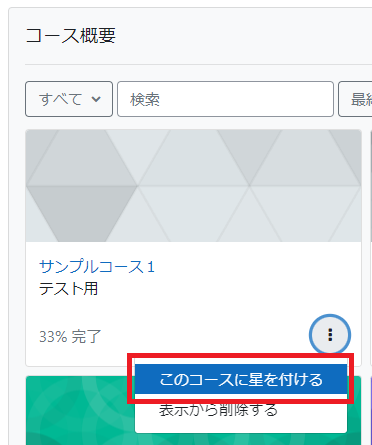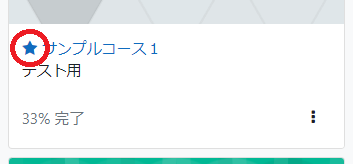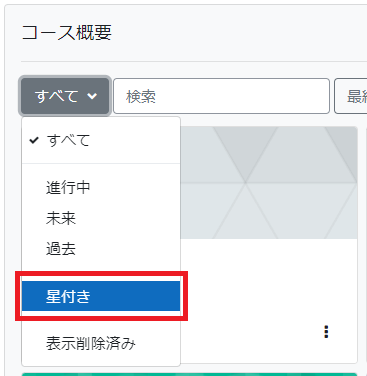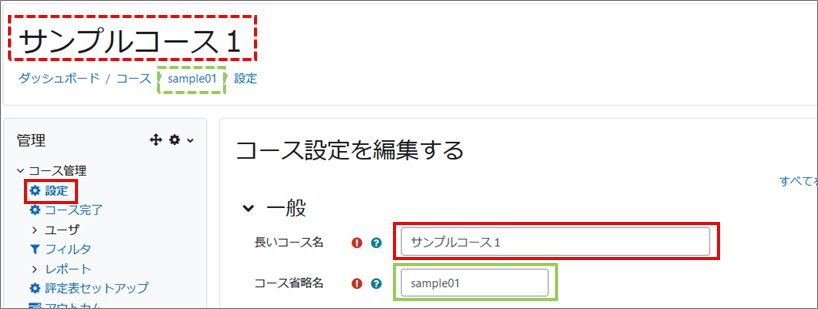Moodle Q&A
| コース管理 |
【教員・学生】コース概要(ダッシュボードのナビゲーション > ダッシュボード > マイコース)に必要なコースのみを表示させる方法を教えてください。 | ||
|---|---|---|
【教員・学生】ダッシュボードのマイコースにコースが見当たりません。 | ||
|---|---|---|
コースに登録されているのであれば、マイコースには必ず表示されています。
コース名をページ内検索すると、素早く探すことができます。
※検索ボックスにコース名全てを入力する必要はありません。 また、「コース概要」を整理すると、毎回検索する必要はなくなります。 【教員・学生】コース概要(ダッシュボードのナビゲーション > ダッシュボード > マイコース)に必要なコースのみを表示させる方法を教えてください。
<注意> | ||
【教員】アナウンスメントを指定の時間に通知する方法はありますか? | ||
|---|---|---|
以下の手順でアナウンスメントの時間指定(予約投稿)が可能です。 手順:
「表示開始」の設定をすることで、学生には開始日時まではトピックが表示されず、 また同様に「表示終了」を設定することで、指定日時以降はトピックを非表示にすることも可能です。 | ||
【教員】コース名を変更したい | ||
|---|---|---|
以下の手順でコース名を変更することができます。
※コース名の下やナビゲーションに表示されるのは「コース省略名」です。こちらも変更可能です。
| ||
【教員】今までグレー表示で見えていた科目名が見えなくなりました。検索でも見つかりません。 | ||
|---|---|---|
Moodleにログインはできていますか? グレーになっている科目は公開されていない科目です。 | ||